
Ich empfehle zuerst, um diesen Artikel kennenzulernen: Erstellen eines Benutzers von Windows 8 Recovery
Was die Einstellungen und Metro-Anwendungen in Windows 8 in Windows 8 angeht, wird all dies automatisch unter dem Einsatz von Microsoft-Konto gespeichert und kann verwendet werden, um auf einem beliebigen Computer oder auf demselben Computer nach der Neuinstallation des Betriebssystems verwendet zu werden. Anwendungen für den Desktop, d. H. Alles, was Sie installiert haben, ohne das Konto mit Windows Application Store zu verwenden, das nur mit dem Konto wiederhergestellt wurde, nicht: Alles, was Sie erhalten, diese Datei auf dem Desktop mit der Liste der Anwendungen, die (im Allgemeinen bereits etwas verloren gegangen sind. Neuer Anweisungen: Ein weiterer Weg, sowie das Bildwiederherstellungsbild in Windows 8 und 8.1 verwenden
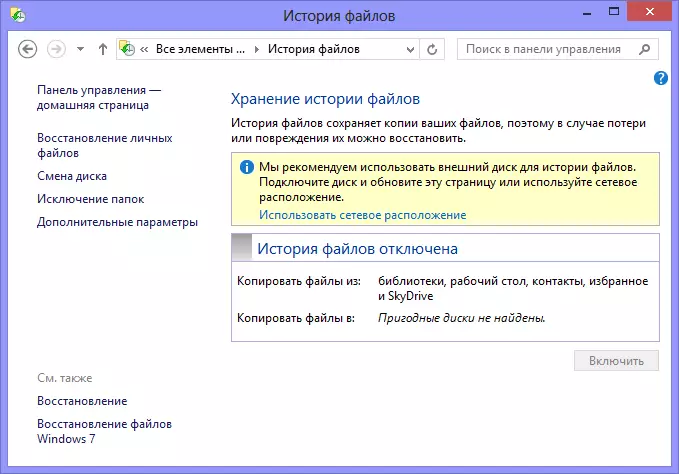
Dateiverlauf in Windows 8
Außerdem wird in Windows 8 eine neue Funktion angezeigt - der Verlauf der Dateien, mit denen Sie alle 10 Minuten automatisch Dateien an einem Netzwerk oder externen Festplatten speichern können.
Noch die "Dateigeschichte" noch speichern von Metro-Einstellungen erlauben uns jedoch nicht, den gesamten Computer vollständig wieder herzustellen, einschließlich Dateien, Installationen und Anwendungen.
Im Windows 8-Systemsteuerung finden Sie auch einen separaten Element "Wiederherstellen", aber dies ist nicht etwas - unter der Festplatte der Wiederherstellung darin bedeutet er, dass Sie ein Bild ermöglichen, das Sie versuchen, das System in den Fall wiederherzustellen die Unmöglichkeit, es zu leiten. Auch hier sind die Möglichkeiten, Wiederherstellungspunkte zu erstellen. Unsere Aufgabe besteht darin, ein Disc vollständig das gesamte System zu erstellen, das wir tun werden.
Erstellen eines Computerbildes mit Windows 8
Ich weiß nicht, warum in der neuen Version des Betriebssystems diese gewünschte Funktion hartnäckig war, so dass es nicht darauf achtet, aber trotzdem ist es anwesend. Создание образа компьютера с Windows 8 находится в пункте панели управления «Восстановление файлов Windows 7», который, по идее, предназначена для восстановления архивных копий из предыдущей версии Windows — причем, только об этом и идет речь в справке Windows 8, если Вы решите обратиться zu ihr.
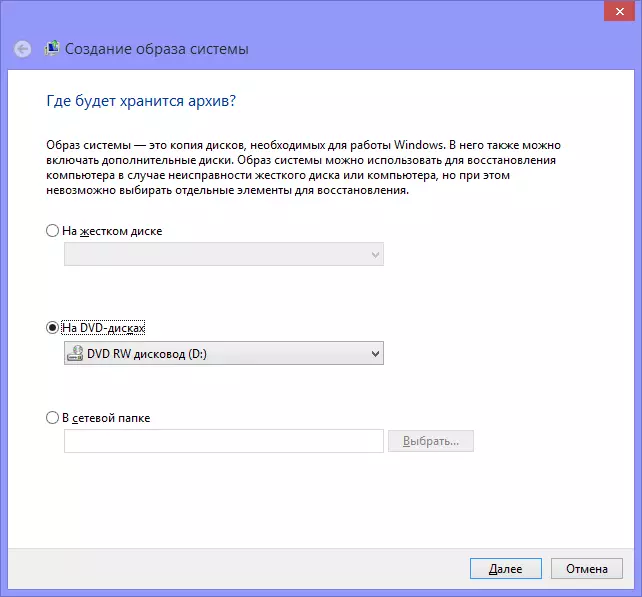
Systembild erstellen
Durch das Ausführen von "Wiederherstellen von Windows 7-Dateien" sehen Sie zwei Elemente nach links - Erstellen eines Systemabbilds und erstellen Sie eine Systemwiederherstellungsdiskette. Wir interessieren uns für den ersten von ihnen (der zweite ist im Abschnitt "Wiederherstellen" des Bedienfelds dupliziert). Wahl, wonach wir uns entscheiden, woher wir das Bild des Systems - auf DVD-Discs, auf der Festplatte oder im Netzwerkordner erstellen möchten.
Standardmäßig berichtet Windows, dass es nicht möglich ist, die Wiederherstellungselemente auszuwählen - es wird verstanden, dass die persönlichen Dateien nicht gespeichert werden.
Wenn Sie auf dem vorherigen Bildschirm die "Archivierungseinstellungen" drücken, können Sie auch die von Ihnen benötigten Dokumente und Dateien wiederherstellen, mit der Sie sie wiederherstellen können, wenn Sie beispielsweise den Ausgang der Festplattenausgabe erstellen.
Nachdem Sie die Festplatten mit dem Bild des Systems erstellt haben, müssen Sie eine Wiederherstellungsdiskette erstellen, die verwendet wird, wenn das System vollständig ausgegeben wird, und die Unfähigkeit, Windows zu starten.
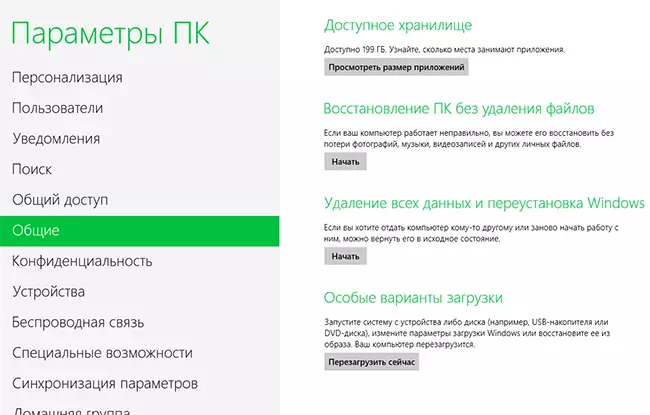
Spezielle Windows 8-Boot-Optionen
Wenn das System einfach mit dem Klettern begonnen hat, können Sie die integrierten Wiederherstellungs-Tools aus dem Bild verwenden, das Sie im Bedienfeld nicht mehr finden können, sondern in den "Allgemeinen" Computereinstellungen in Unterabsatz "Spezielle Downloadoptionen". Sie können auch in "spezielle Download-Optionen booten, indem Sie nach dem Einschalten des Computers einen der Umschalttasten halten.
